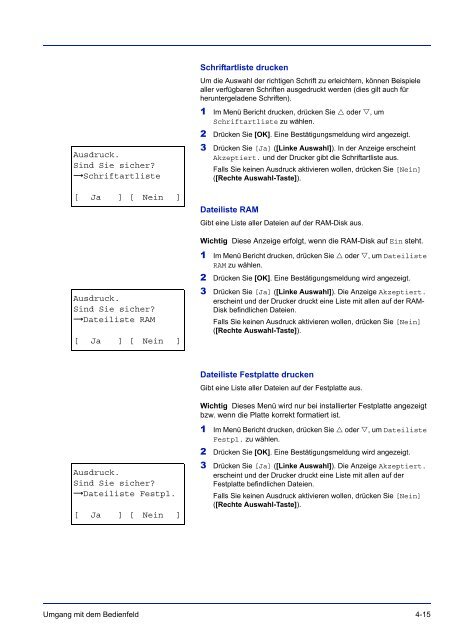Menu Map - Utax
Menu Map - Utax
Menu Map - Utax
Erfolgreiche ePaper selbst erstellen
Machen Sie aus Ihren PDF Publikationen ein blätterbares Flipbook mit unserer einzigartigen Google optimierten e-Paper Software.
Ausdruck.<br />
Sind Sie sicher?<br />
z Schriftartliste<br />
[ Ja ] [ Nein ]<br />
Ausdruck.<br />
Sind Sie sicher?<br />
z Dateiliste RAM<br />
[ Ja ] [ Nein ]<br />
Ausdruck.<br />
Sind Sie sicher?<br />
z Dateiliste Festpl.<br />
[ Ja ] [ Nein ]<br />
Schriftartliste drucken<br />
Um die Auswahl der richtigen Schrift zu erleichtern, können Beispiele<br />
aller verfügbaren Schriften ausgedruckt werden (dies gilt auch für<br />
heruntergeladene Schriften).<br />
1 Im Menü Bericht drucken, drücken Sie � oder �, um<br />
Schriftartliste zu wählen.<br />
2 Drücken Sie [OK]. Eine Bestätigungsmeldung wird angezeigt.<br />
3 Drücken Sie [Ja] ([Linke Auswahl]). In der Anzeige erscheint<br />
Akzeptiert. und der Drucker gibt die Schriftartliste aus.<br />
Falls Sie keinen Ausdruck aktivieren wollen, drücken Sie [Nein]<br />
([Rechte Auswahl-Taste]).<br />
Dateiliste RAM<br />
Gibt eine Liste aller Dateien auf der RAM-Disk aus.<br />
Wichtig Diese Anzeige erfolgt, wenn die RAM-Disk auf Ein steht.<br />
1 Im Menü Bericht drucken, drücken Sie � oder �, um Dateiliste<br />
RAM zu wählen.<br />
2 Drücken Sie [OK]. Eine Bestätigungsmeldung wird angezeigt.<br />
3 Drücken Sie [Ja] ([Linke Auswahl]). Die Anzeige Akzeptiert.<br />
erscheint und der Drucker druckt eine Liste mit allen auf der RAM-<br />
Disk befindlichen Dateien.<br />
Falls Sie keinen Ausdruck aktivieren wollen, drücken Sie [Nein]<br />
([Rechte Auswahl-Taste]).<br />
Dateiliste Festplatte drucken<br />
Gibt eine Liste aller Dateien auf der Festplatte aus.<br />
Wichtig Dieses Menü wird nur bei installierter Festplatte angezeigt<br />
bzw. wenn die Platte korrekt formatiert ist.<br />
1 Im Menü Bericht drucken, drücken Sie � oder �, um Dateiliste<br />
Festpl. zu wählen.<br />
2 Drücken Sie [OK]. Eine Bestätigungsmeldung wird angezeigt.<br />
3 Drücken Sie [Ja] ([Linke Auswahl]). Die Anzeige Akzeptiert.<br />
erscheint und der Drucker druckt eine Liste mit allen auf der<br />
Festplatte befindlichen Dateien.<br />
Falls Sie keinen Ausdruck aktivieren wollen, drücken Sie [Nein]<br />
([Rechte Auswahl-Taste]).<br />
Umgang mit dem Bedienfeld 4-15